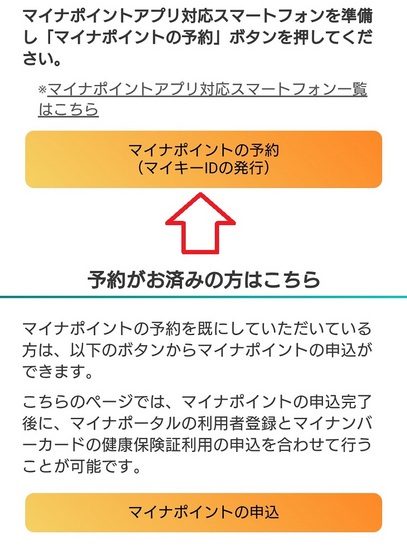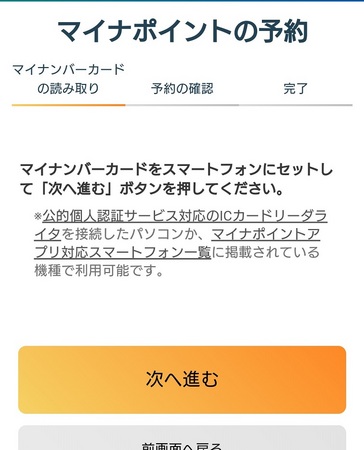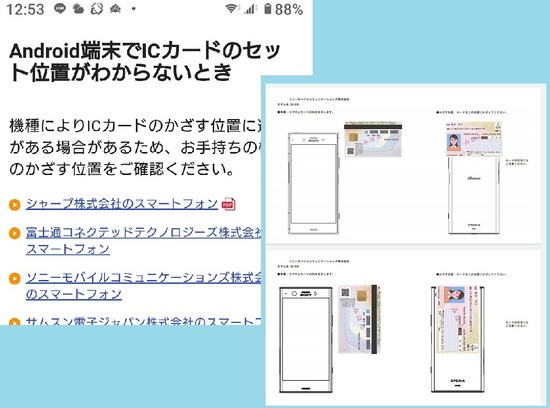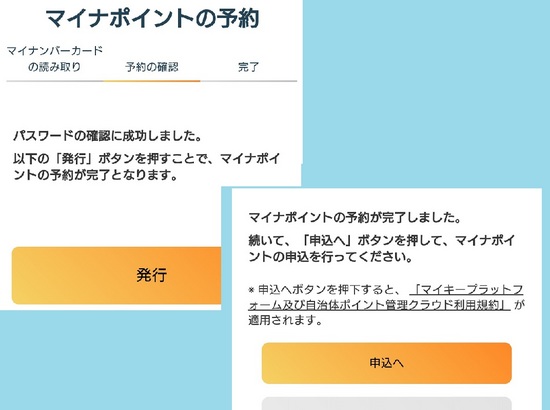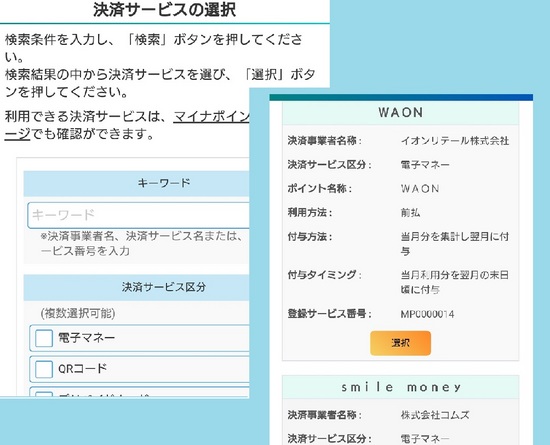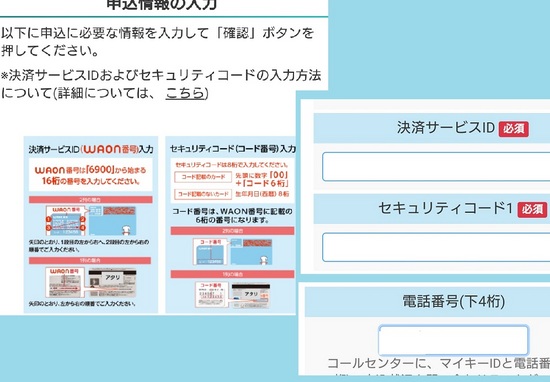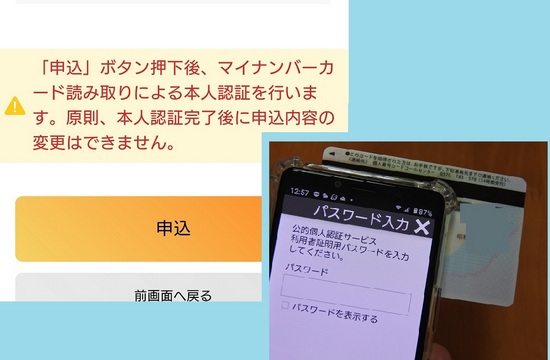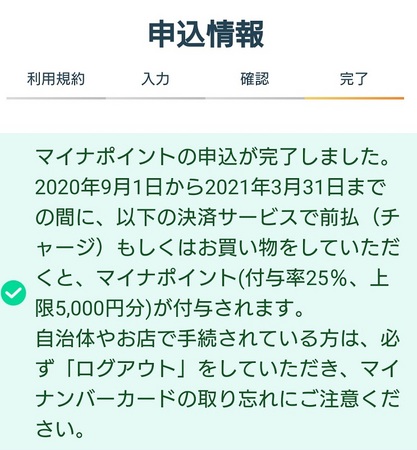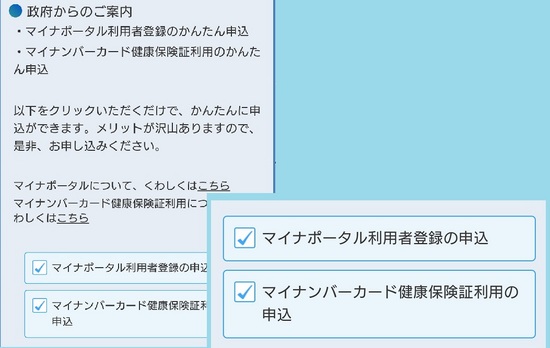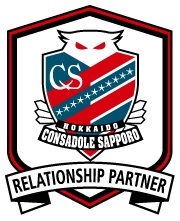スマホのマイナポイントアプリから電子マネー(WAON)で申込 [いろいろ]
7月1日からスタートした「マイナポイント」の申込ですが、我が家は夫婦でスマホのマイナポイントアプリから電子マネー(WAON)で申込完了しました。(#^.^#)
事業目的は「マイナポイントの活用により、消費の活性化、マイナンバーカードの普及促進、キャッシュレス決済基盤の構築」って事ですが、早い話がマイナンバーカードを作って申込んだら5千円もらえるって、想像もしなかったマイナンバーカードの普及作戦です。
マイナンバーカードの普及率が15%前後のようで、確かに普及してないマイナンバーカードですが、使い道が無いので普及しないって事で・・・
たまたま我が家は1年に一度しか使わない確定申告の個人認証に必要でマイナンバーカードを持ってたので、前回の特別定額給付金(10万円)に続けて、マイナポイントに使いましたが、既に持ってるので普及促進の目的には貢献してませんよね。(#^.^#)
まあ、事業目的としてどうなのかは横に置いといて、今回のブログでは、我が家もちゃっかりと5千円をもらおうと、「マイナポイント」の申込を行った様子を、まだ申込してない人の参考になればと書いてみました、
上記のマイナポイントの流れでは「予約」と「申込」がありますが、既に7月なので、予約を行うと続けて申込を実施する作業になります。
あくまでも今回はマイナポイントの申込で、5千円の対象となるチャージや買い物は2020年9月~2012年3月までです。
マイナンバーカードを作ってない人は、このマイナンバーカードを手にするまでが相当に時間を要しているようです。
ちなみに我が家は、夫婦そろって今年の誕生日がマイナンバーカードの更新だったので、お互いに市役所に出掛けて更新して来たのですが、サーバーに接続しにくい状況が続いているようで、順調に接続でき更新作業が成功するただけで係りの人は喜んでました。こりゃ大変だね。
対象となるキャッシュレス決済サービスの一覧は、マイナポイントの公式HPから確認ができるのですが・・・
上記は、2020年7月3日時点の対象となる電子マネーの一覧です。私が持ってるのは、Kitaca、nanaco、WAONかな・・・電子マネーの他にも対象サービスとしては、QRコード、クレジットカード、デビットカードと盛り沢山です。
マイナポイントは、申込の時点で、どの対象サービスを使うかを登録する必要があるので、どうせなら+特典が付いているのがいいですよね。(^_-)-☆
それほど比較検討する事もなく、WAONは9月以降に2万円をチャージするだけで25%の5千円がもらえて、さらに特典のWAONが2千ポイントプラスされオトクだと分かりました。
2万円を実際に使わずにチャージするだけでOKっていいよね。(#^.^#)
気になるのが、我が家はポイントがJALマイルになるJMB WAONなんですが、対象なのかと調べてみると・・・
JMB WAONも対象ですし、クレジットカードでのチャージも対象なので、JALカードのチャージポイントも付きます。(^_-)-☆
確定申告で使ってるICカードリーダーがあるので、Surface Pro4で申請しようかと思ったのですが・・・
ブログネタとしては、スマホのマイナポイントアプリから電子マネー(WAON)で申込がいいかと、スマホに急きょ変更です。(#^.^#)
WAONの特設サイトでは、「WAONマイナポイント申込アプリ」をインストールすると、マイナポイントの申請が簡単とあるのですが・・・
スマホには、「WAONマイナポイント申込アプリ」「マイナポイントアプリ」の2つのアプリのインストールが必須だそうです。
WAONの登録が簡単って事なんですが、普通に登録しても難しいって感じじゃないので、ここはシンプルに「マイナポイントアプリ」だけで、マイナポイントの申請を行います。
Android端末なので、Google Playストアから「マイナポイントアプリ」をインストール
用意するのは、マイナンバーカードとJMB WAONです。(#^.^#)
アプリを起動すると「システムメンテナンス情報」なんて表示されるので、メンテナンス中で使えないのかと一瞬思っちゃいますが、単なるお知らせの様で必ず上部に表示されてるだけ・・・なんとも紛らわしい感じです。ブツブツ。
下の方にスクロールすると、初めての方「マイナポイントの予約」、予約済の方「マイナポイントの申込」とボタンがあるので、「マイナポイントの予約」をタップです。
マイナンバーカードをスマホにセットして「次へ進む」をタップするのですが、このマイナンバーカードの読み込みに、めちゃくちゃ苦労します。・"(>0<)"・
ん?ICカードセット×って何で・・・
NFC/おサイフケータイのリーダー/ライターの位置はここだよね。何度か繰り返してるとイラって感じです。゛(`ヘ´#) ムッキー
ICカードのセット位置のヘルプガイドがあったので確認しますが、参考にならず・・・
このマイナンバーカードのIC部分の位置合わせが、ピッタリ合わないとダメな様で、これでもかって感じで位置を合わせると成功です。疲れる。・"(>0<)"・
利用者証明用パスワードを入力・・・入力間違いを3回すると使えなくなると聞きますから、パスワードを表示するにして確実に入力して、問題なく成功!
しかし、このパスワードを3回だか間違うとロックがかかり、市役所に行かないとダメなんでしたっけ・・・こんな事をやってたら市役所の作業がパンクしちゃうよね。
これでマイナポイント「予約」が完了して、続けて「申込」に進みます。
何で「予約」だとか「申込」って別々にしてんのか、そもそも「予約」なんて必要だったのかと思いますよね。
決済サービスの選択から電子マネー・・・あら、WAONが最初に出て来たので探す手間が省けます。(#^.^#)
ここが分かりにくいのかと感じたのは、カード情報(決済サービスID、セキュリティコード)を入力するのですが、カード表記と用語が異なりますが、カードの図で情報の場所が示されてますので、それほど悩みません。
注意点はセキュリティコードの頭に「00」を追加・・・多分、桁数の合わですかね。最後に電話番後の下4桁を入力するだけです。
入力は簡単ですが、最後にもう一度、マイナンバーカードの読み込みがあります。一発じゃ成功しませんが、コツが分かったので問題無しです、
これでマイナポイントの申込が全て完了なのですが・・・
最後に、マイナンバーカードの今後の利用で宣伝されている「健康保険証利用の申込」が表示されます。私的には国民健康保険証や運転免許証と一体になれば良いと思うので申込でOKです。
その後、奥さんのマイナポイントの申込をサポートしたのですが、これまた、マイナンバーカードのICカード読み取りで悪戦苦闘・・・
結局、上記写真のように奥さんのスマホの場合は、マイナンバーカードを縦にセットするタイプでした。なんでこんなにICカード読み取り位置というかセット方法が厳密なんだろうか?
以上、スマホのマイナポイントアプリから電子マネー(WAON)で申込の様子でしたが、参考になる情報としては、マイナンバーカードを読み取る際のICカード読み取り位置(カードのセット方法)がスマホで異なり厳密だって事ですかね。